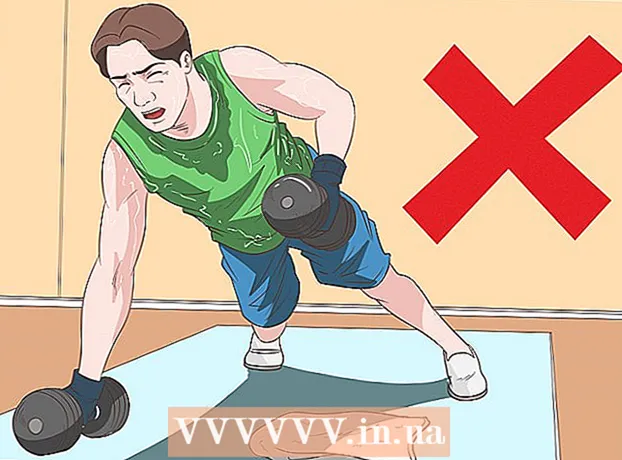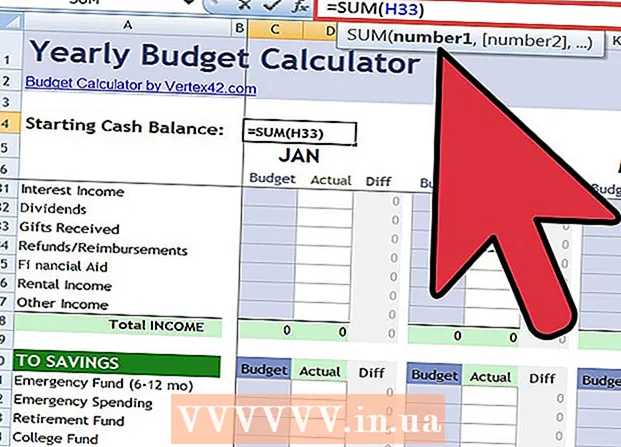Autor:
Lewis Jackson
Data Creației:
5 Mai 2021
Data Actualizării:
1 Iulie 2024

Conţinut
OpenDNS oferă servicii de filtrare pe internet care pot bloca accesul la site-ul web. Dacă OpenDNS vă împiedică să accesați site-ul web dorit, puteți modifica setările DNS de pe computer pentru a vă conecta la un alt server DNS. Aceste servere vor compila adrese de site-uri web, astfel încât să vă puteți conecta la ele. Dacă nu puteți modifica setările DNS de pe computer, puteți utiliza browserul Tor pentru a-l accesa.
Pași
Metoda 1 din 6: modificați setările DNS (Windows)
Faceți clic pe meniul Start și tastați.ncpa.cpl. presa ↵ Intrați.
- OpenDNS modifică setările DNS de pe router pentru a redirecționa cererile. La ajustarea setărilor DNS din sistemul de operare, aceste modificări vor suprascrie orice setări DNS de pe router, astfel încât să puteți ocoli OpenDNS. Acest lucru nu funcționează dacă routerul este configurat pentru a bloca toate cererile DNS, cu excepția OpenDNS de pe portul 53.

Faceți clic dreapta pe rețeaua activă. Selectați „Proprietăți”.- Dacă nu puteți accesa deoarece nu aveți drepturi de administrator, faceți clic aici
Selectați „Internet Protocol versiunea 4 (TCP / IPv4)” (Internet Protocol versiunea 4) din listă. Faceți clic pe Proprietăți.

Selectați „Utilizați următoarele adrese de server DNS” (Utilizați următoarele adrese de gazdă DNS). Vă permite să configurați o adresă DNS alternativă, care este serverul care compilează adresele site-ului web, astfel încât să vă puteți conecta în browser. De obicei, serverul DNS este configurat de furnizorul dvs. de servicii de rețea, dar OpenDNS suprascrie DNS-ul routerului cu propriul server.
Introduceți adresa serverului DNS public. Există multe servere DNS disponibile. Dacă este dificil să vă conectați la această adresă, puteți încerca una diferită. Asigurați-vă că introduceți suficiente adrese primare și secundare.

Încercați să deschideți site-ul web. După modificarea setărilor DNS, vă puteți conecta la site-ul web blocat. Modificarea setărilor DNS pe Windows suprascrie setările DNS de pe router.- Dacă nu vă puteți conecta, încercați un alt furnizor DNS public.
Metoda 2 din 6: modificați setările DNS (Mac)
Faceți clic pe meniul Apple și selectați „Preferințe sistem”. Veți schimba serverele DNS, care compilează adresele site-ului web și vă permit să vă conectați la acestea.
- OpenDNS modifică setările DNS de pe router pentru a vă redirecționa solicitarea. La ajustarea setărilor DNS pe sistemul de operare, această modificare va suprascrie setările DNS ale routerului, permițându-vă să ocoliți OpenDNS. Acest lucru nu funcționează dacă routerul dvs. este configurat pentru a bloca toate DNS-urile, cu excepția OpenDNS de pe portul 53.
Selectați „Rețea” în meniul „Preferințe sistem”.
- Dacă nu puteți accesa această opțiune deoarece nu aveți drepturi de administrator, faceți clic aici
Faceți clic pe conexiune activă. Conexiunea are de obicei un punct verde lângă ea.
- Faceți clic pe buton.Avansat ''

Faceți clic pe fila „DNS”.
Faceți clic pe butonul „+”. Acest buton vă permite să adăugați noi servere DNS. Există multe DNS-uri publice acolo. Dacă nu vă puteți conecta utilizând acest server DNS, puteți încerca altul. Nu uitați să introduceți 2 adrese primare și secundare.
Scăpați de vechiul server DNS. Dacă există un server DNS pe listă, ștergeți vechiul DNS, astfel încât computerul să se poată conecta mai întâi la noul server DNS.
Încercați să deschideți un site web. După modificarea setărilor DNS, vă puteți conecta la site-ul web blocat. Modificarea setărilor DNS pe Mac va înlocui setările DNS de pe router.
- Dacă nu vă puteți conecta, încercați un alt furnizor DNS public.
Metoda 3 din 6: editarea fișierului Hosts (server)
- Deschideți fișierul hosts. Fișierul gazdă de pe computerul dvs. acționează ca propriul dvs. DNS privat, permițându-vă să alocați manual o adresă IP cu un nume de domeniu. Acesta va înlocui orice setări de pe router.
- Windows - Fișierul hosts este de obicei localizat. Faceți clic dreapta pe fișierul hosts și selectați Deschidere cu, apoi faceți clic pe Notepad.
- Mac - Deschideți terminalul și tastați sudo en / private / etc / hosts.
- Determinați adresa IP a site-ului web pe care doriți să îl vizitați. Pentru a adăuga un site web în fișierul hosts, trebuie să cunoașteți adresa IP a site-ului.
- Deschideți Command Prompt (Windows) sau Terminal (OS X).
- Tip ping websiteaddress.com și apăsați ↵ Intrați. Acesta va răspunde la adresa IP a site-ului web.
- Adăugați adresa IP și numele gazdei la sfârșitul fișierului gazde. La sfârșitul fișierului, îl vedeți de obicei. Adăugați noua adresă IP și numele gazdei după această linie. Scrieți în format de linie, inclusiv adresa IP și numele gazdei.
- Se recomandă să scrieți fiecare nume de gazdă de două ori, da și nu www.. De exemplu, pentru a adăuga Facebook, scrieți o linie de adresă IP cuwww.facebook.com, pe cealaltă linie scrieți adresa IP cu facebook.com.
- Salvați și opriți fișierul. Este posibil să trebuiască să reporniți computerul pentru ca modificările să aibă efect. publicitate
Metoda 4 din 6: utilizați cache-ul Google
- Deschideți un browser web. Puteți accesa versiunea cache a site-ului web pe măsură ce se încarcă prin Google. Versiunea recentă de cache este incompletă, dar nici prea învechită.
- Copiați și lipiți următoarea adresă. Lipiți în bara de adrese a browserului web:
- webcache.googleusercontent.com/search?q=cache:http://example.com/
- A inlocui .http://example.com/adresa site-ului web pe care doriți să o vizitați. De exemplu, pentru a accesa o versiune cache de Facebook, tastați webcache.googleusercontent.com/search?q=cache:https://facebook.com/. publicitate
Metoda 5 din 6: Utilizarea Tor
Descărcați browserul Tor. Tor este un browser care vă permite să navigați anonim, ocolind majoritatea filtrelor și blocând internetul. Puteți descărca gratuit browserul Tor de la.
- Dacă site-ul web Tor este blocat pe computer, îl puteți descărca de pe alt computer și îl puteți instala pe o unitate flash USB.
Rulați programul de instalare Tor. Urmați instrucțiunile pentru a instala browserul pe computer. Dacă doriți să instalați pe USB, selectați USB ca locație de instalare.
Faceți clic pe butonul „Conectare”. Aceasta este prima opțiune de configurare Tor. buton.
Începeți cu acces la internet. Ar trebui să vedeți cuvintele „Felicitări!” (Felicitări) după conectarea cu succes la rețeaua Tor, puteți începe accesarea site-urilor web blocate.
- Când doriți să utilizați Tor, trebuie doar să porniți browserul Tor. Nu este nevoie să parcurgeți din nou instalarea inițială.
Metoda 6 din 6: Conectarea directă a modemului
- Determinați dacă această abordare este fezabilă. OpenDNS interferează cu setările routerului, ceea ce înseamnă că orice computer conectat la router este afectat. Dacă doriți să conectați computerul direct la modem, ocolind complet routerul, puteți ocoli OpenDNS.
- Deconectați routerul de la modem. Atâta timp cât nu reporniți routerul, setările nu se vor schimba și nimeni nu va ști.
- Deconectați computerul de la router. Dacă utilizați rețeaua fără fir, deconectați-vă de la rețea. Dacă utilizați o rețea cu fir, deconectați cablul Ethernet care conectează computerul la router.
- Conectați modemul direct la computer prin cablu Ethernet. Calculatoarele pot accesa imediat internetul.
- Majoritatea modemurilor nu au o funcționalitate wireless, deoarece singura sa sarcină este să gestioneze routerul.
- Dacă modemul dvs. este o combinație de router și modem, atunci nu aveți noroc.
- Accesați site-ul web dorit. Acum că sunteți conectat la modem, puteți accesa orice site-uri web care anterior au fost blocate de OpenDNS. Nu uitați să reconectați totul după ce ați terminat. publicitate